Deja de crear carpetas en tu iPhone: 6 mejores consejos de organización
Publicado: 2023-06-30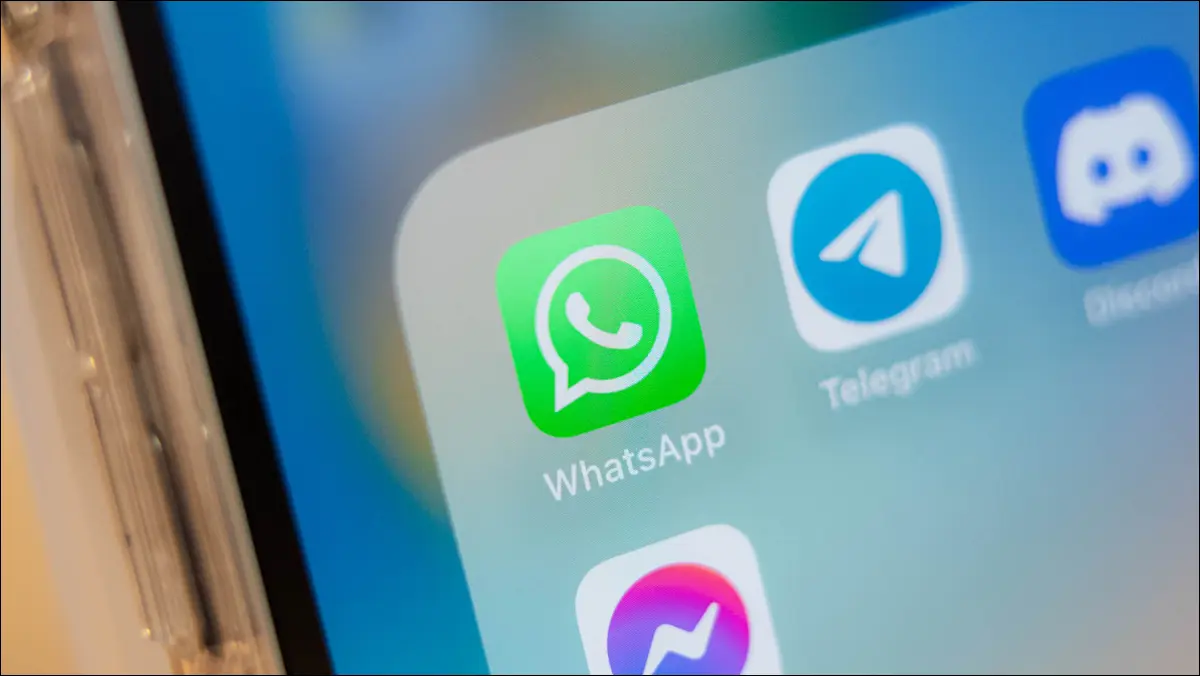
¿Tus aplicaciones están bien organizadas en pequeñas carpetas en la pantalla de inicio de tu iPhone? Puede haber una mejor manera. Estos son algunos consejos para dejar de lado las carpetas sin dejar de encontrar sus aplicaciones de manera eficiente.
Inicie aplicaciones rápidamente con Spotlight o Siri en su lugar
Si su primer instinto al iniciar una aplicación es desbloquear su iPhone, buscar una carpeta, tocarla y luego encontrar la aplicación que desea iniciar, debe saber que hay una mejor manera. Spotlight es la función de búsqueda integrada de su dispositivo y funciona muy bien para iniciar aplicaciones rápidamente.
Simplemente desbloquee su iPhone, deslice hacia abajo en la pantalla de inicio para mostrar el cuadro de búsqueda y comience a escribir. Automáticamente aparecerá el teclado para que puedas ingresar rápidamente tu consulta. A medida que escriba, aparecerán diferentes aplicaciones. Todo lo que necesita hacer es tocar el icono y listo.
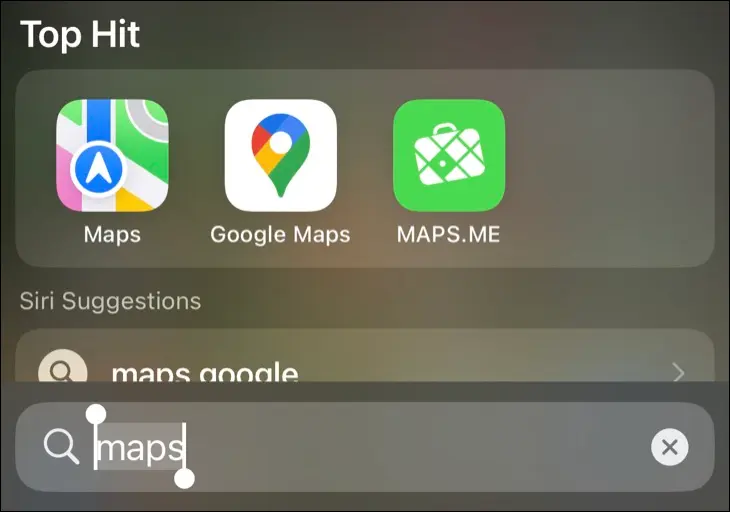
Ni siquiera necesita terminar de escribir el nombre de la aplicación antes de que aparezca el ícono. Cuanto más utilice la función, más relevantes serán sus búsquedas. Por ejemplo, si tiene dos aplicaciones que comienzan con las mismas letras, se sugerirá con mayor frecuencia la que use con más frecuencia.
Esto funciona muy bien para las aplicaciones que no son lo suficientemente importantes como para llegar a su primera pantalla de inicio, pero que todavía usa ocasionalmente. También puede buscar otras cosas, como menús de configuración, contactos, notas y más. ¡Hay muchas funciones de búsqueda de Spotlight que quizás no conozca!
Alternativamente, si prefiere ladrar órdenes en su teléfono, puede decirle a Siri que "inicie el nombre de la aplicación" en su lugar.
Confíe en Siri para encontrar la aplicación que desea
De manera similar a usar Spotlight para buscar aplicaciones que desea usar, pruebe también las Sugerencias de Siri. Siri aprende de tus hábitos y sugiere aplicaciones según criterios como la hora, la fecha y la ubicación. Solo debe asegurarse de que "Mostrar sugerencias" esté habilitado debajo de la sección "Antes de buscar" en Configuración> Siri y búsqueda.
Ahora, cuando desliza el dedo hacia abajo en la pantalla de inicio, verá un panel de aplicaciones en la parte superior de la pantalla bajo el encabezado "Sugerencias de Siri". Toque "Mostrar más" para expandir esto a una selección de ocho aplicaciones. Estas son aplicaciones que Siri cree que podrías querer usar, según tus hábitos.

También verá algunas actividades sugeridas, como reproducir un podcast específico o crear una ruta a un lugar frecuentado. Estas no siempre son aplicaciones que usas mucho, sino aplicaciones que son relevantes para lo que Siri cree que estás haciendo en este momento.
Cura cuidadosamente tu pantalla de inicio principal
Las carpetas son una forma ineficiente de encontrar aplicaciones que usa con frecuencia. Si navega constantemente a las carpetas para acceder a una aplicación, es hora de sacarla de la carpeta y colocarla en una ubicación más conveniente. No hay una ubicación más conveniente que su primera pantalla de inicio o "principal".
Poner una aplicación en su primera pantalla de inicio significa que puede acceder a ella con solo deslizar y tocar. Debe evaluar con frecuencia qué hay en su pantalla de inicio, qué aplicaciones está usando y qué aplicaciones no.
Cambie los que no usa (incluso las bien intencionadas aplicaciones de atención plena y meditación) si no se están usando. Reemplácelos con aplicaciones que requieran más deslizamientos y toques.
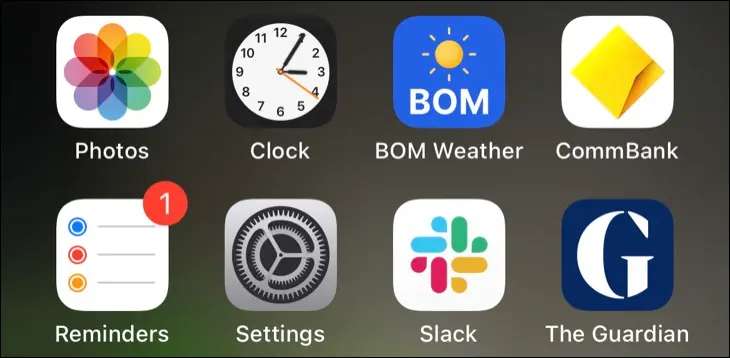
Su primera pantalla de inicio debe ser donde coloca las aplicaciones que usa con más frecuencia, aplicaciones que no desea buscar o deslizar para encontrar. Cosas importantes como aplicaciones bancarias, su cliente de correo preferido, entretenimiento al que recurre, como podcasts o aplicaciones de música, o fuentes de noticias que lee a diario.
No se sienta en deuda con Apple y deje las aplicaciones propias allí porque siente que debería hacerlo. Si no descarga muchas aplicaciones, deshágase de la App Store. Puede acceder a todas estas funciones usando Spotlight en su lugar. Incluso puede buscar en la tienda de aplicaciones directamente desde Spotlight ingresando su consulta y luego usando el botón "Buscar en la tienda de aplicaciones" en la parte inferior de la pantalla.
Siempre es mejor tener menos pantallas de inicio, especialmente si usa la biblioteca de aplicaciones de su dispositivo.
La biblioteca de aplicaciones ordena las aplicaciones por usted de todos modos
La biblioteca de aplicaciones se encuentra al final de su lista de pantallas de inicio y ordena y categoriza automáticamente las aplicaciones por usted. Le permite vivir una vida sin carpetas, con aplicaciones organizadas según la categorización del desarrollador. Para encontrarlo, deslícese hacia la izquierda tantas veces como sea necesario para llegar a una lista de mosaicos de categorías de aplicaciones.
Su dispositivo categorizará las aplicaciones en categorías relativamente amplias pero útiles, como "Información y lectura" y "Viajes", entre otras. Se mostrarán las tres aplicaciones principales en cada categoría (según su uso). Toque el cuarto ícono (que parece una colección de íconos más pequeños) para ver la lista completa.

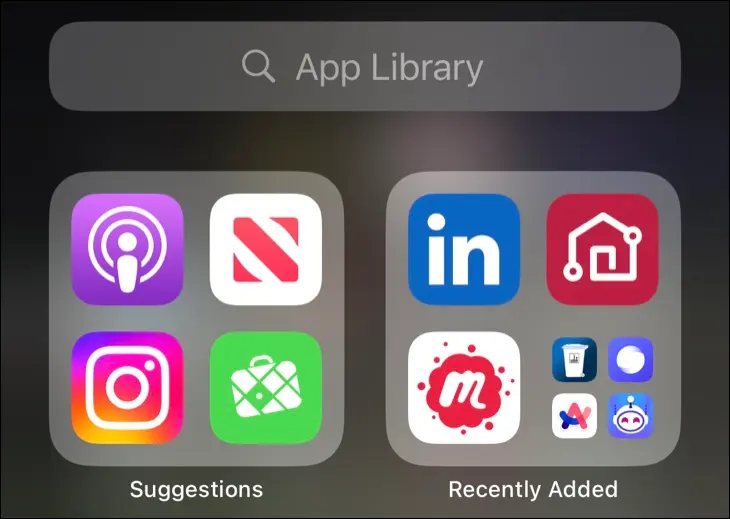
A diferencia de las carpetas que solo muestran nueve aplicaciones a la vez, la biblioteca de aplicaciones proporciona una lista desplegable de aplicaciones. Las aplicaciones no aparecen en varias categorías y no puede mover una aplicación de una categoría a otra. También verá una sección de "Sugerencias" (que refleja las Sugerencias de Siri antes mencionadas) y una sección de "Agregados recientemente" que es útil para encontrar una aplicación que acaba de instalar.
Si desliza hacia arriba en esta pantalla, verá una lista alfabética de las aplicaciones que actualmente residen en su dispositivo. Utilice las letras a la derecha de la lista para saltar rápidamente.
Los widgets son un mejor uso de su espacio de pantalla
Donde estén disponibles y dependiendo de la aplicación, los widgets tienen mucho sentido. Por lo general, ocupan un espacio de 1 × 4, 2 × 2 o 2 × 4 en la pantalla de inicio y muestran información útil. Algunos están diseñados simplemente para alegrar tu día (como los widgets de Fotos), mientras que otros son prácticos y eliminan la necesidad de abrir una aplicación (como los widgets meteorológicos).
Podría decirse que los widgets son un mejor uso del precioso espacio de la pantalla de inicio que las carpetas. Esto es especialmente cierto en el caso de las aplicaciones meteorológicas, los widgets de accesos directos, los widgets de calendario e incluso los widgets de listas de tareas pendientes. Apple ya ha anunciado que los widgets se están volviendo más inteligentes en iOS 17, iPadOS 17 y macOS 17, lo que permite una mayor interacción en la pantalla de inicio (o el escritorio de Mac), como marcar elementos de una lista.
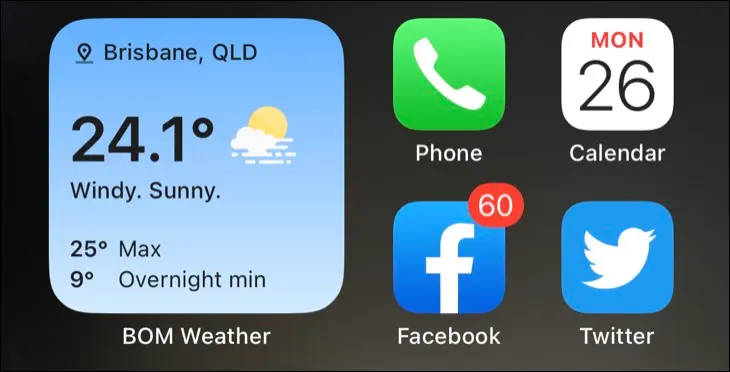
Lo mejor de todo es que puede colocar widgets en la pantalla Hoy, a los que se accede deslizando el dedo hacia la derecha desde la pantalla de inicio principal. Acceda a sus aplicaciones usando widgets y no necesita dedicarles un valioso espacio en su pantalla de inicio. Para editar su pantalla de Inicio o Hoy, simplemente toque y mantenga presionado un ícono o widget existente y toque "Editar pantalla de inicio" en el menú que aparece.
Eliminar aplicaciones si tiene que buscar carpetas
Muchos de nosotros caemos en la trampa de aferrarnos a demasiadas cosas, ya sea el correo electrónico, el contenido de la carpeta Descargas (¿no deberías vaciarla?) y las aplicaciones que nunca o casi nunca usamos. Encontré viejos juegos de Apple Arcade en mi iPhone, a pesar de no tener una suscripción activa durante más de 18 meses. Muchas de estas aplicaciones se archivan ordenadamente en carpetas y se olvidan.
Se debe argumentar que las carpetas facilitan la búsqueda de aplicaciones que quizás haya olvidado. El argumento en contra de esto es que si necesita buscar aplicaciones que ha olvidado, tal vez sea mejor que elimine las aplicaciones. Esta no es una regla estricta y rápida, pero es algo en lo que pensar si tiene páginas de carpetas que obstruyen el espacio de la pantalla de inicio.
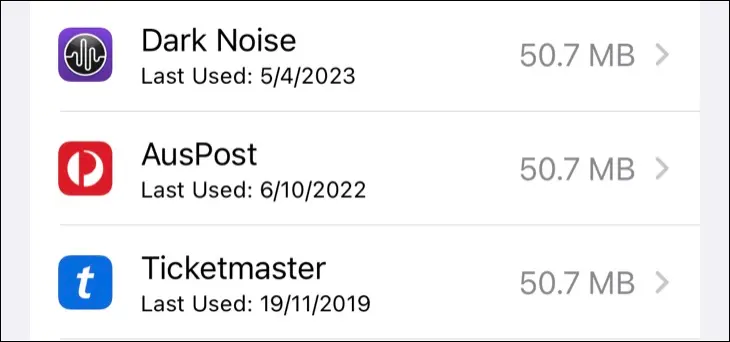
Dirígete a Configuración> General> Almacenamiento de iPhone y espera a que se llene la lista. Cada aplicación enumerada aquí tendrá una fecha de "Último uso", que puede ser una verdadera revelación. Puede deslizar el dedo hacia la izquierda en una aplicación para "Descargarla" (lo que conserva los datos del usuario) o "Eliminarla" (lo que elimina todo).
Las carpetas de iPhone apestan
Las carpetas de iPhone son mejores que cuando llegaron por primera vez con la actualización de iOS 4, pero son menos necesarias que antes. La capacidad de eliminar íconos de aplicaciones de la pantalla de inicio de su iPhone tocando la "X" junto a un ícono que se mueve y eligiendo "Eliminar de la pantalla de inicio" significa que las carpetas ya no son necesarias para ocultar aplicaciones como Stocks o FaceTime.
Además de esto, la biblioteca de aplicaciones organiza todo por ti. Spotlight siempre fue útil, pero la capacidad de su dispositivo para aprender de sus hábitos lo hace aún más efectivo. Las carpetas solo muestran nueve aplicaciones a la vez en un cuadrado de 3×3, mientras ocupan toda la pantalla. Hay mucho desplazamiento involucrado en una carpeta que está repleta de aplicaciones.
Crear una carpeta de iPhone por accidente es demasiado fácil, y eliminar una carpeta es una molestia, ya que primero debe eliminar todas las aplicaciones que contiene.
Por supuesto, las carpetas todavía tienen un lugar en iOS (y iPadOS). Hay argumentos a favor de intereses muy especializados o aplicaciones que requieren una categorización más granular dentro de los géneros de las aplicaciones.
Por ejemplo, si le gusta hacer música en su iPhone, es posible que desee carpetas separadas para cajas de ritmos y sintetizadores, mientras que los aficionados a los juegos móviles pueden querer mantener las cosas un poco más organizadas o mantener una carpeta "Reproduciendo ahora" para las aplicaciones actuales de interés. .
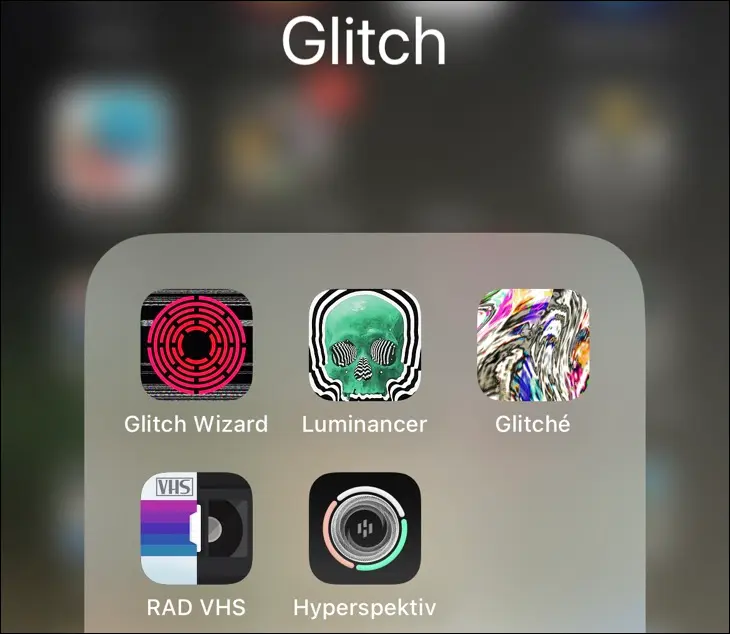
Recomendamos tratar las carpetas más como un archivo o una colección que como una forma práctica de acceder a las aplicaciones y usarlas con moderación. Adquiera el hábito de confiar en Spotlight o Siri, y sea disciplinado con lo que permite en su pantalla de inicio para pasar menos tiempo buscando cosas y más tiempo usando sus aplicaciones.
Si ahora está de humor para organizar el teléfono, asegúrese de consultar algunos consejos más para organizar las aplicaciones de su iPhone.
